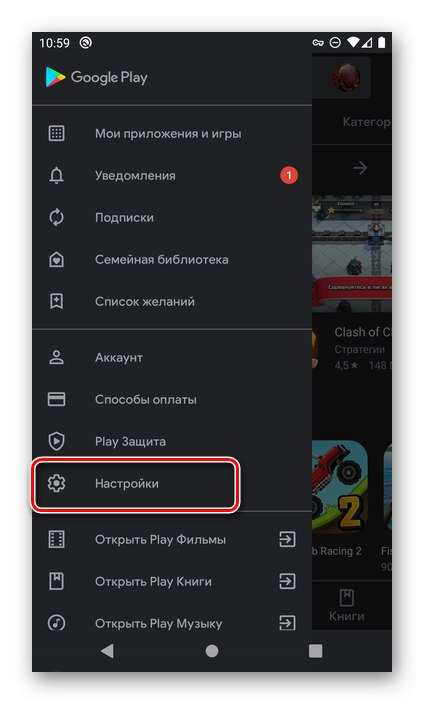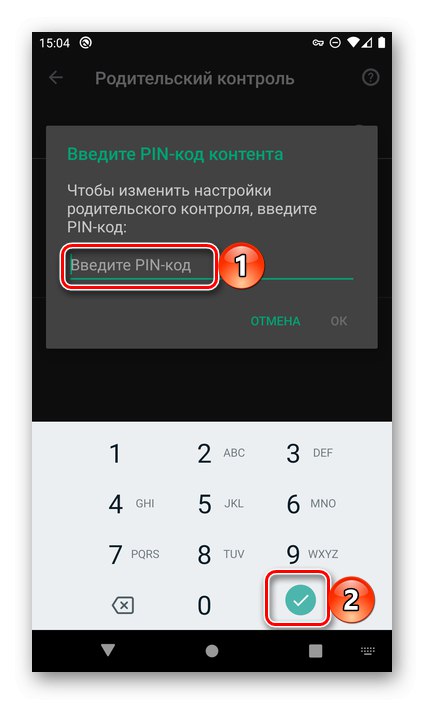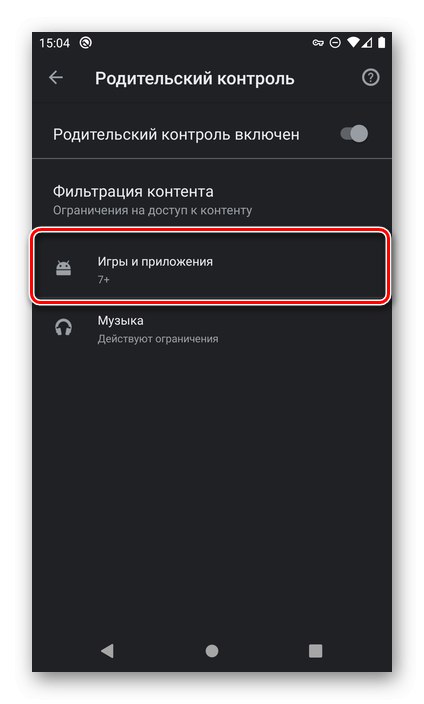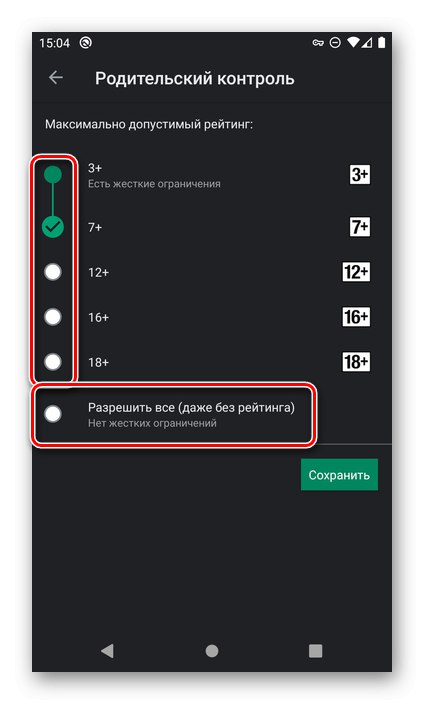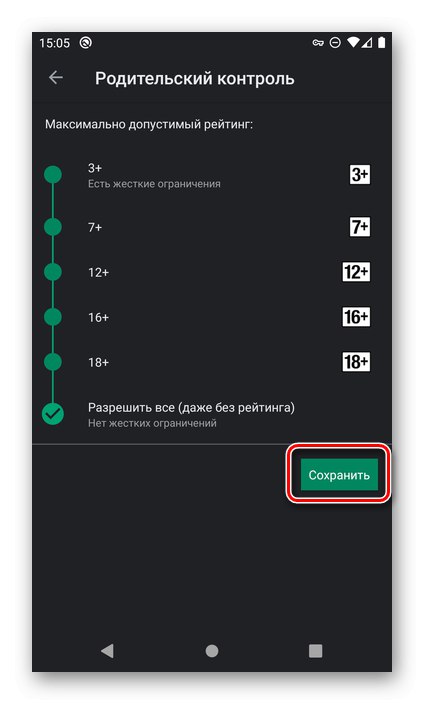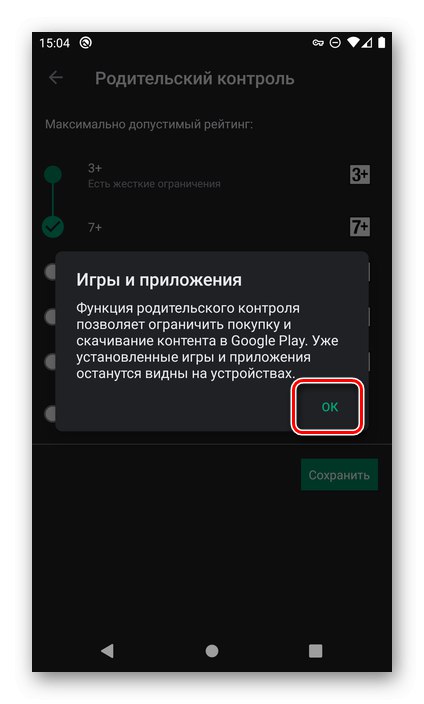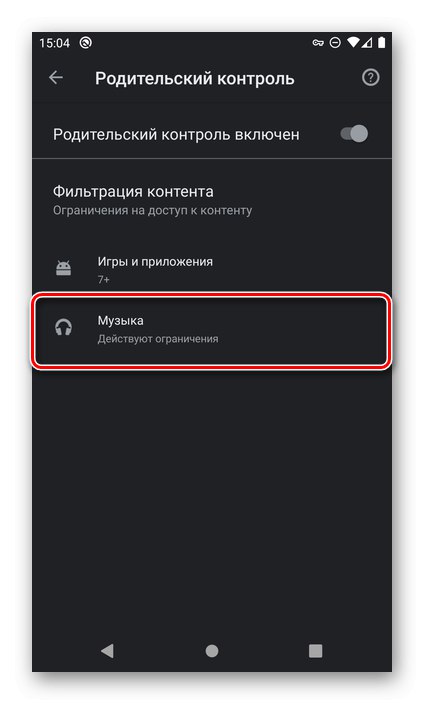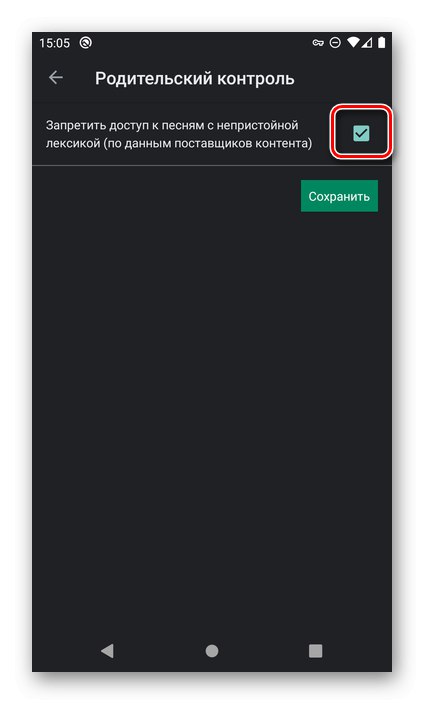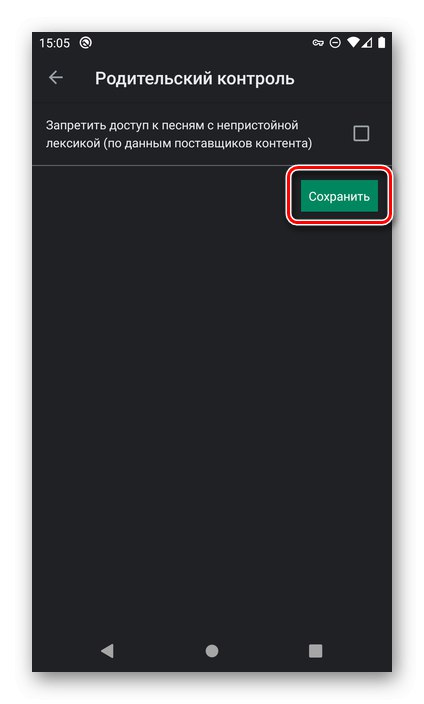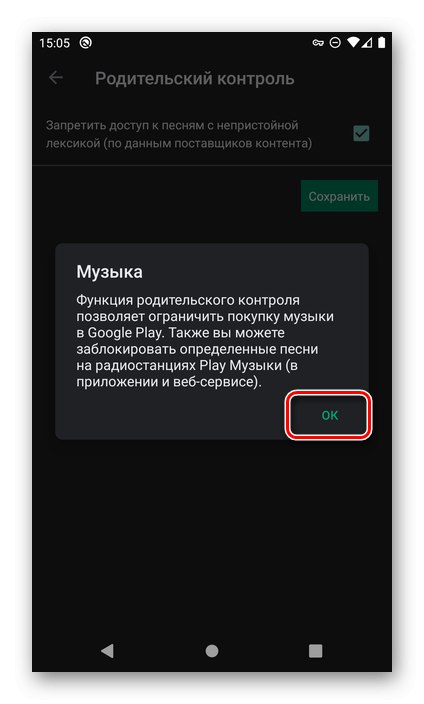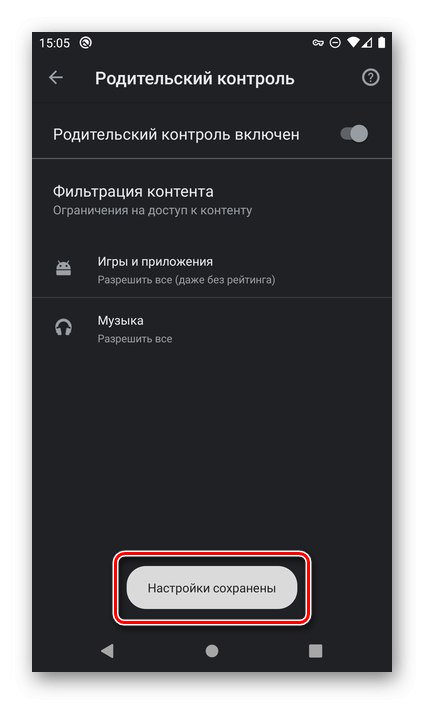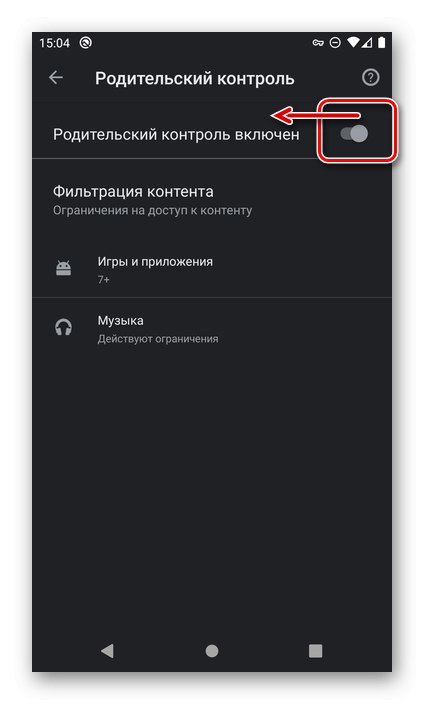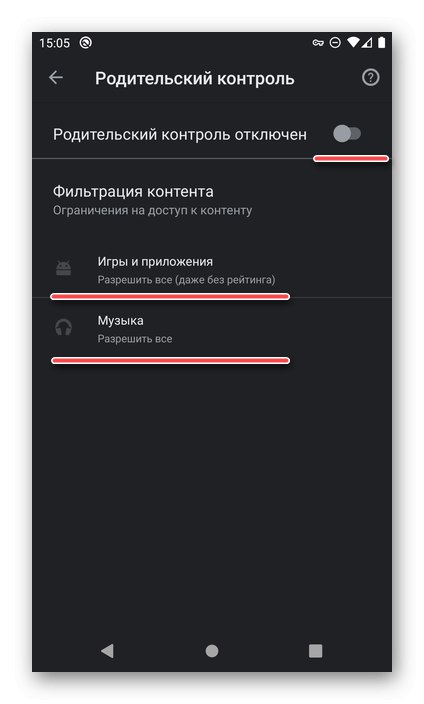„Родителски контрол“ е полезна функция на мобилния телефон ОС Android и Google Play Store по-специално ви позволява да защитите детето си от неподходящо съдържание, което може да са някои приложения, игри и музика. Понякога този защитен механизъм трябва да бъде деактивиран и по-долу ще ви кажем как да го направите.
Прочетете също: Как да блокирам YouTube от дете
Важно! Само родител или друг възрастен, който знае ПИН кода, зададен при активирането на тази функция, може да деактивира родителския контрол в Google Play Store.
Прочетете също: Инсталиране на родителски контрол на Android
- Стартирайте Play Store и отворете менюто му. За целта докоснете трите хоризонтални ленти, разположени в началото на реда за търсене, или плъзнете отляво надясно през екрана.
- Отворете раздела "Настройки"
![Отидете в настройките на Google Play Store на вашия смартфон с Android]()
и превъртете малко надолу.
- В блока "Личен" докоснете елемента "Родителски контрол".
- След това можете да продължите по един от двата пътя:
Важно! Когато изберете някоя от опциите, посочени по-долу, ще трябва да въведете ПИН кода, зададен като мярка за сигурност, и да го потвърдите, като натиснете виртуалния „ENTER“.
![Въвеждане на ПИН код за промяна на настройките за родителски контрол в Google Play Store на Android]()
Частично премахване на ограниченията
- Отидете на подраздела „Игри и приложения“.
- Изберете предпочитаната от вас възраст, за която ще бъдат зададени нови ограничения, или използвайте опцията „Разрешаване на всичко (дори без оценка)“ за да го премахнете.
- За да потвърдите направените промени, щракнете върху бутона „Запазване“,
![Запазете променените настройки за родителски контрол в Google Play Store на Android]()
прочетете изскачащото известие и потвърдете намеренията си.
- След това, като се върнете към предишния екран, отидете на подраздела "Музика",
![Променете настройките за музика в менюто за родителски контрол в Google Play Store на Android]()
и премахнете забраната, като премахнете отметката от квадратчето до единствения елемент.
- След като направите това, натиснете бутона „Запазване“
![Запазете премахването на ограниченията за музика в настройките на Google Play Store на Android]()
и потвърдете решението си в уводния прозорец, като кликнете "ДОБРЕ".
![Избиране на игри и приложения от менюто „Родителски контрол“ в Google Play Store на Android]()
![Избиране на опцията за ограничаване на родителския контрол в Google Play Store на Android]()
![Известие за промени в настройките за родителски контрол в Google Play Store на Android]()
![Деактивирайте музикалните ограничения в настройките за родителски контрол в Google Play Store на Android]()
![Известие за премахване на ограниченията за музика в Google Play Store на Android]()
Уверете се, че „Настройките са запазени“.
![Настройките за родителски контрол са запазени в Google Play Store на Android]()
Този подход за настройване на родителството, вместо да го деактивира напълно, може да бъде полезен в случаите, когато детето е достигнало нова възрастова категория или трябва само да бъде защитено от определен тип съдържание - приложения или музика.
Пълно премахване на ограниченията
- За да деактивирате напълно функцията, като сте в раздела за настройки със същото име, превключете в неактивно състояние превключвателя срещу елемента „Родителският контрол е включен“,
![Деактивирайте родителския контрол в настройките на Google Play Store на Android]()
след това въведете ПИН кода, зададен за защита.
- Текстът ще се промени на „Деактивиран родителски контрол“, и се намира в блока „Филтриране на съдържание“ елементите вече няма да са активни, тоест не могат да бъдат променяни.
![Въвеждане на ПИН код за промяна на настройките за родителски контрол в Google Play Store на Android]()
![Успешно деактивиран родителски контрол в настройките на Google Play Store на Android]()
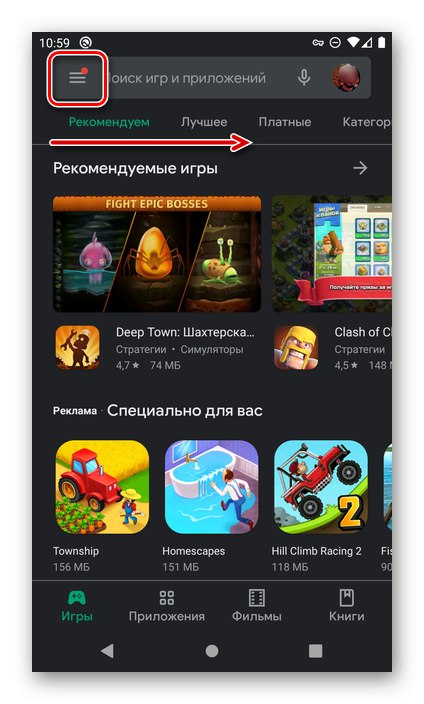
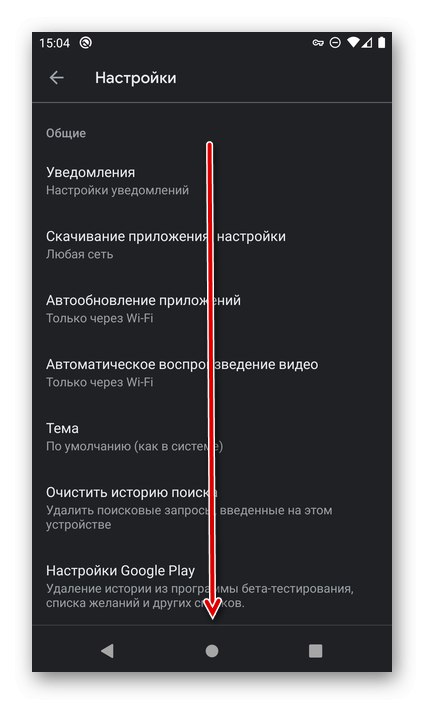
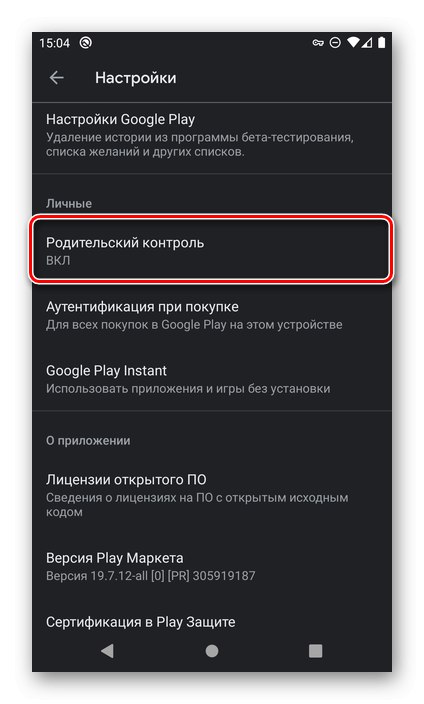
Прочетете също: Приложения за родителски контрол за Android
Можете да премахнете изцяло или частично родителския контрол, инсталиран в Google Play Store, само с няколко докосвания на екрана на вашето устройство с Android. Единственото условие, необходимо за извършване на тези действия, беше обявено в началото на статията.